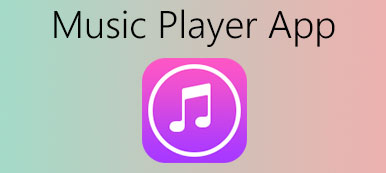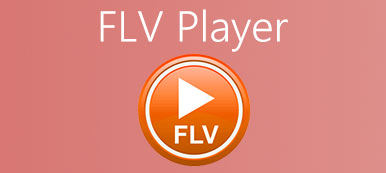Pokud používáte k přehrávání videí výchozí Windows Media Player nebo QuickTime Player ve Windows / Mac, vždy se zobrazí chyba „Tento formát videa není podporován“. Kromě toho existuje několik úprav nastavení přehrávání a dalších funkcí. Chcete-li přehrávat videa ve všech formátech bez převodu a mít lepší zážitek ze sledování, musíte se spolehnout na profesionálnější video přehrávač pro Windows nebo Mac.
Tento článek vám pomůže seznámit se s 10 nejlepšími bezplatnými videopřehrávači pro PC s různými funkcemi. A výhody a nevýhody každého videopřehrávače budou podrobně představeny. Můžete si najít nejvhodnější ke stažení zdarma podle svých potřeb.
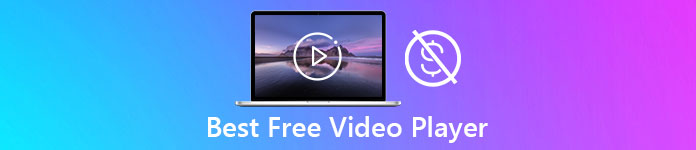
- Část 1: Nejlepší bezplatný přehrávač videa pro všechny formáty v systému Windows 10/7/8 / XP
- Část 2: 9 Nejlepší videopřehrávače pro Windows / Mac, které byste si neměli nechat ujít
- Část 3: Časté dotazy týkající se přehrávání videí na počítači a nejlepších bezplatných přehrávačů videa
Část 1: Nejlepší bezplatný přehrávač videa pro všechny formáty v systému Windows 10/7/8 / XP
Blu-ray Master Free Blu-ray Video Player je všestranný videopřehrávač, který splní všechny vaše požadavky. Podporuje všechny formáty, včetně běžných formátů a TS, MTS, MPG, FLV, RMVB, WMV, ASF, WTV atd. Kromě toho dokáže přímo číst disky DVD a Blu-ray a přehrávat je na vašem počítači ve vysoké kvalitě.
Zde jsou hlavní funkce:
1. Je schopen přehrávat všechny populární formáty s pokročilou technologií kódování.
2. Přehrávejte DVD, Blu-ray disky a obrazové soubory ISO bez omezení.
3. Poskytněte různé režimy obrazovky a více stop, ze kterých si můžete vybrat.
4. Klávesové zkratky pro snadné přehrávání, zastavení, dopředu, dozadu a snadné nastavení hlasitosti.
Chcete-li použít nejlepší bezplatný videopřehrávač, můžete postupovat podle jednoduchých kroků.
Krok 1Zdarma ke stažení Blu-ray Master Bezplatný přehrávač Blu-ray ve Windows a spusťte jej ve svém počítači. Poté klikněte na ikonu Otevřete soubory or Otevřete disk tlačítko pro výběr požadovaných videí k přehrávání.
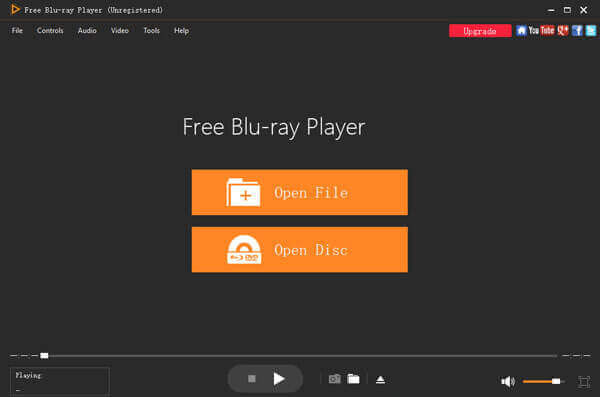
Krok 2Poté můžete kliknout na ikonu Řízení v nabídce se naučíte klávesové zkratky pro nastavení přehrávání. Kromě toho můžete jednoduše změnit zvukové a obrazové stopy a upravit velikost obrazovky. Kliknutím na nabídku Nástroje můžete změnit odstín videa, jas a kontrast a přidat tak do videa efekty. Chcete-li pořizovat snímky obrazovky, stačí kliknout na ikonu Fotoaparát tlačítko kdykoli.
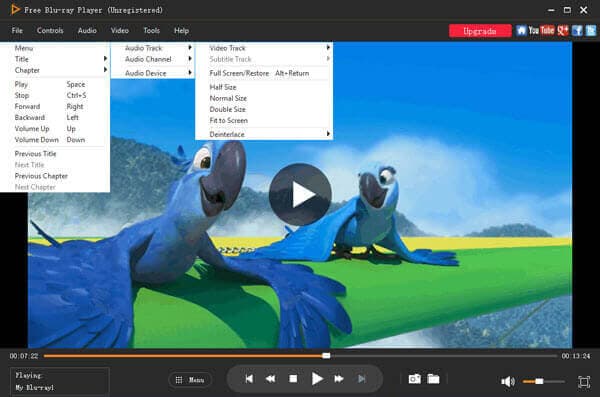
Část 2: 9 Nejlepší videopřehrávače pro Windows / Mac, které byste si neměli nechat ujít
| videopřehrávač | Operační systémy | Cena | Přehled zákazníků |
|---|---|---|---|
| VLC Media Player | Windows, Mac, Linux, Android, iOS | Zdarma | 4.6/5 |
| 5KPlayer | Windows, Mac | Zdarma | 4.2/5 |
| PotPlayer | Windows 7 / 8 / XP | Zdarma | 4.4/5 |
| GOM Player | Windows, Android | Zdarma | 4.6/5 |
| KM Player | Windows | Zdarma | 4.1/5 |
| RealPlayer | Windows | Zdarma / 9.99 $ měsíčně | 4.3/5 |
| SMPlayer | Windows, Linux | Zdarma | 4.4/5 |
| DivX | Windows, Mac | Zdarma / nákup v aplikaci | 4/5 |
| Plex | Windows, Android, iOS | Zdarma / 4.99 $ měsíčně | 4.1/5 |
Níže jsou uvedeny podrobné informace o jejich funkcích, výhodách a nevýhodách:
1. VLC Media Player
VLC Media Player je velmi populární videopřehrávač, protože je podporován napříč platformami včetně Windows, Mac, Linux a mobilních telefonů. A podporuje všechny běžně používané video a audio formáty.
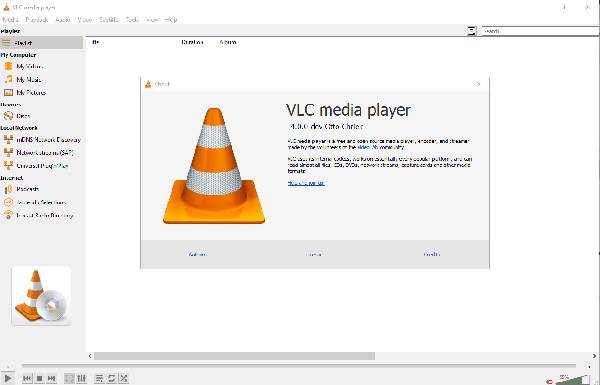
- PROS
- Možnost přidat pluginy pro podporu více formátů a kodeků.
- Automaticky synchronizovat titulky.
- CONS
- Žádná vysoká kvalita pro mobilní platformu
- Ne tolik dalších funkcí pro úpravu přehrávání
2. 5KPlayer
Je to všestranný videopřehrávač, který podporuje přehrávání 4K UHD videa, DVD a zvukové soubory. Funkce AirPlay umožňuje přehrávat filmy a videa na iPadu nebo iPhone.
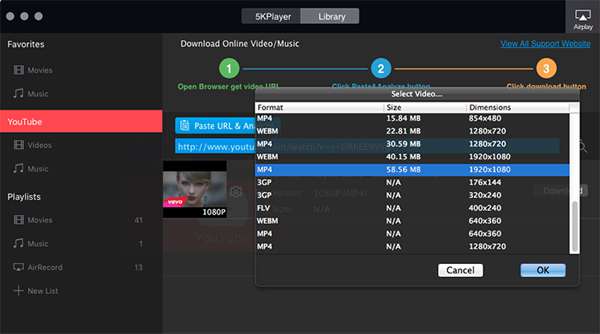
- PROS
- Možnost přímého stahování videí z více než 300 webů.
- Vysoce kvalitní, včetně 4K, 5K, 8K.
- CONS
- Nepodporuje všechny formáty.
3.PotPlayer
PotPlayer je jedním z výkonných bezplatných video přehrávačů, které umí přehrávat 3D videa s 3D brýlemi, takže podporuje také všechny formáty titulků, včetně SMI a STR. Kromě toho má několik užitečných funkcí, jako je zpomalený pohyb, 360stupňová videa atd.
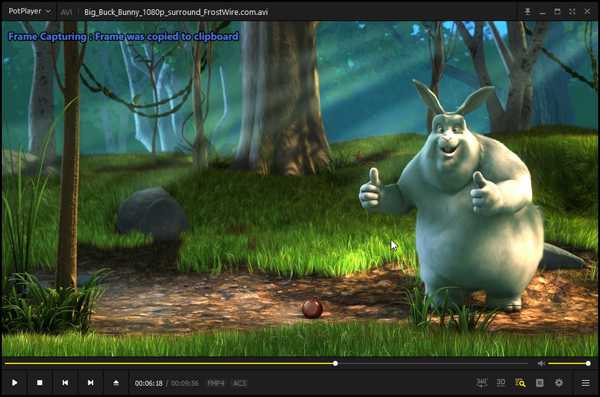
- PROS
- Podpora přehrávání DVD disků.
- Je schopen zobrazit náhled videí pomocí snímků.
- CONS
- Poměrně složité nástroje pro úpravu nastavení přehrávání.
4. GOM Player
Je to jeden z nejlepších bezplatných video přehrávačů pro Windows 10/7/8 / XP. I když podporuje pouze některá běžná videa, dokáže plynule přehrávat UHD videa.
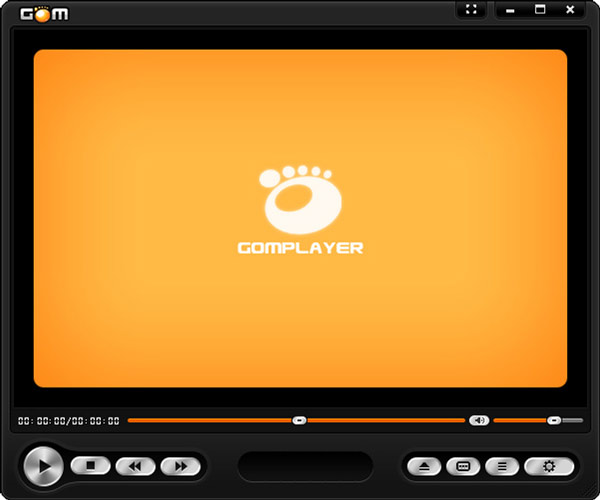
- PROS
- Bezproblémové přehrávání.
- Uživatelsky přívětivé rozhraní pro každého.
- Navržená témata a vzhledy pro tento videopřehrávač.
- CONS
- Podporuje pouze některé běžné formáty jako MP4, AVI, MKV.
- Na počítačích Mac není podporováno.
5. Hráč KM
KM Player je také bezplatný video přehrávač pro Windows. Může přehrávat videa v nejpopulárnějších formátech s vysokým rozlišením (včetně 2K a 4K). A podporuje více než 20 jazyků.
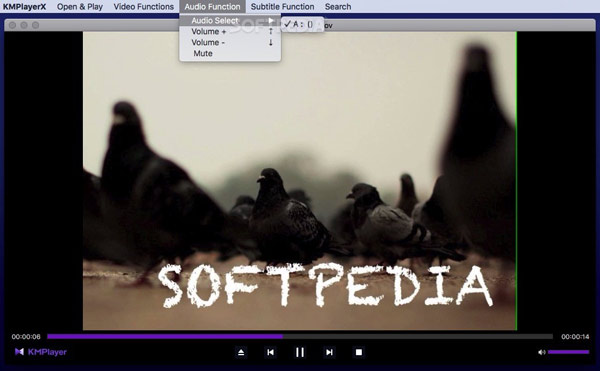
- PROS
- Malá velikost pro menší obsazení úložného prostoru (30 MB).
- Kompatibilní pro přehrávání 3D filmů.
- Podpora pomalého pohybu, plynulého přehrávání atd.
- CONS
- Neposkytuje velmi plynulé přehrávání se zablokováním.
6. Pravý hráč
Je to všestranný videopřehrávač, který podporuje všechny populární formáty nebo převádí nekompatibilní formáty na vhodné. Má také placenou verzi, která obsahuje více funkcí a úložný prostor.
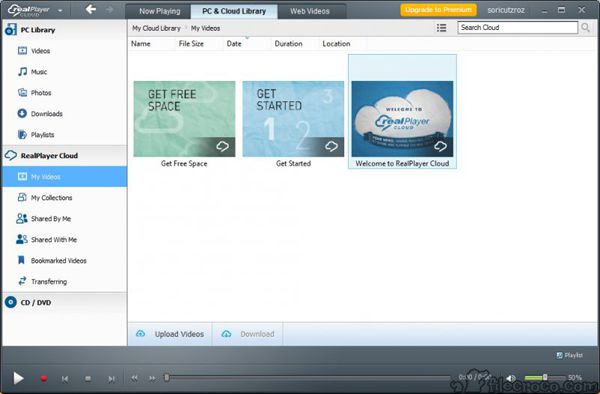
- PROS
- Schopen stahovat online videa a užívat si je offline.
- Přidejte PIN k ochraně vašich soukromých videí.
- CONS
- Většina funkcí včetně cloudové služby je k dispozici pouze v placené verzi.
7. SMPlayer
SMPlayer je přehrávač videa s otevřeným zdrojovým kódem, který podporuje všechny formáty pomocí vestavěného dekodéru. Jeho intuitivní uživatelské rozhraní je snadné pro každého. Může také upravit rychlost přehrávání a stopy titulků.
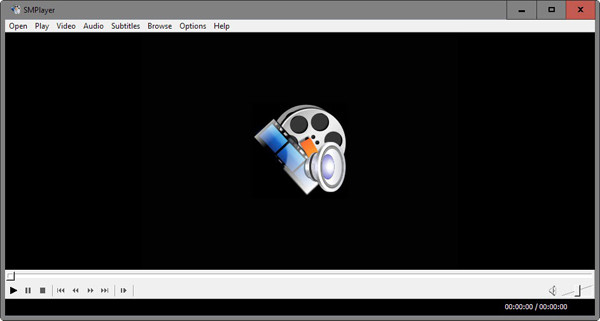
- PROS
- Zapamatujte si změněné nastavení pro různá videa.
- Podpora externích titulků.
- Poskytněte několik skinů a témat.
- Možnost přímého přehrávání videí z YouTube.
- CONS
- Podporujte pouze rozlišení menší než 1080p.
8. DivX
DivX je skvělý bezplatný videopřehrávač, který dokáže přehrávat nejpopulárnější digitální formáty a kodeky, včetně DivX, HEVC, H.264, Xvid atd. A podporuje videa v rozlišení 4K a další.

- PROS
- Přehrávejte disky DVD a Blu-ray.
- Schopen upravit zvukové stopy a stopy titulků pro synchronizaci videí.
- CONS
- Je třeba zaplatit za některé skladby.
9. Plex
Plex není jen běžný videopřehrávač, může také přehrávat mnoho videí, včetně živých DVR, televizních pořadů, filmů a dalších. Umožňuje vám také sdílet videa se svými přáteli a rodinami.
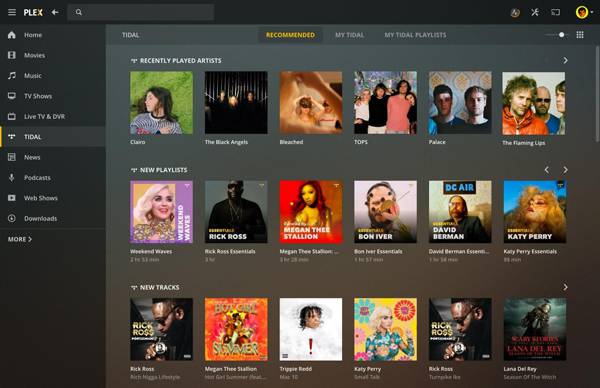
- PROS
- Uživatelsky přívětivé rozhraní.
- Přistupujte ke své hře na dálku.
- Streamujte videa z přenosných zařízení.
- CONS
- Většina funkcí je k dispozici pouze pro placenou verzi.
Část 3: Časté dotazy týkající se přehrávání videí na počítači a nejlepších bezplatných přehrávačů videa
1. Mohu na svém počítači přehrávat disky DVD a Blu-ray?
Některé videopřehrávače podporují čtení a přehrávání disků DVD a Blu-ray. A doporučený je profesionální přehrávač Blu-ray videa – Blu-ray Master Free Blu-ray Video Player, který dokáže plynule přehrávat DVD a Blu-ray ve vysoké kvalitě.
2. Které videopřehrávače lze přenést do televize?
Mezi zmíněnými 10 nejlepšími bezplatnými videopřehrávači tuto funkci podporuje VLC Media Player a PotPlayer.
3. Který je nejlepší bezplatný video přehrávač pro 4K videa?
Většina přehrávačů videa podporuje rozlišení 4K, včetně 5KPlayer a KM Player. Vzhledem k tomu, že 5KPlayer podporuje také vyšší rozlišení jako 5K a 8K, měli byste si pro svůj počítač zvolit tento bezplatný videopřehrávač.
Proč investovat do čističky vzduchu?
Tento článek představil 10 nejlepších bezplatných video přehrávačů pro Windows a Mac. Po seznámení s jejich vlastnostmi si můžete vybrat ten nejvhodnější podle vašeho požadavku. Máte-li jakékoli další dotazy, zanechte prosím svůj komentář níže.